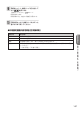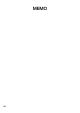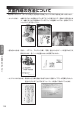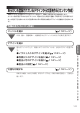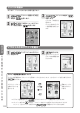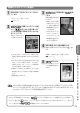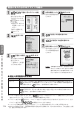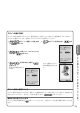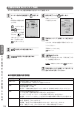User manual - File 2
114
文
面
の
作
成
と
印
刷
1 4
差出人を入れられるデザインを選ぶ
で差出人可のデザインを選
びます。
差出人を入れることが
できるデザインには、
差出人可 のマークが付
いています。
※差出人は、あらかじ
め登録しておいてく
ださい。
「差出人を登録する」
81ページ
を押します。
で差出人を選び、 を押します。
選んだ差出人の内容が
表示されます。
「−登録なし−」は選ぶ
ことはできません。
内容を確認したら を押します。
差出人設定画面が表示
されます。
で設定する項目を選びます。
で設定する内容を選びます。
設定が終わったら
を押します。
選んだ差出人可のデザ
インの完成画面が表示
されます。
重 要
毛筆流麗体で印刷すると、他の書体よりも文
字が小さく印刷されます。差出人を毛筆流
麗体で印刷すると、他の書体で印刷したとき
に比べて読みにくくなる場合があります。
あ
ら
か
じ
め
登
録
さ
れ
て
い
る
デ
ザ
イ
ン
か
ら
文
面
を
作
る
︵
カ
ン
タ
ン
作
成
︶
2
3
5
6
7
● 差出人設定画面の設定項目
設定項目
フォント
文字色
設定内容
書体(フォント)を設定します(最初はデザインごとに決められた書体が表示されます)。
を押すたびに、毛筆楷書体→ゴシック体→丸ゴシック体→明朝体→毛筆流麗体の順
に切り換わります。
を押すと、逆の順序に切り換わります。
文字の色を設定します。
を押すたびに、黒→赤→緑→青→桃色→空色→灰色→白→の順で切り換わります。
を押すと、逆の順序に切り換わります。
※ デザインや差出人を選んでいるときに、 でデザインや差出人のプレビューを確認することができます
(差出人のプレビューは、デザインに入った状態での確認になります)。
※ プレビュー表示中に
を押すと、プレビューを拡大して表示することがきでます(拡大プレビュー)。拡大
プレビュー表示中には
で画面のスクロールができます。
※ フォントを「毛筆流麗体」に設定した場合でも、「メール」項目の内容は「丸ゴシック体」で印刷されます。
※差出人の文字色の「白」は、全面写真の年賀状で設定すると効果的です。それ以外のはがきで、「白」を設定した場
合、差出人は印刷されません。